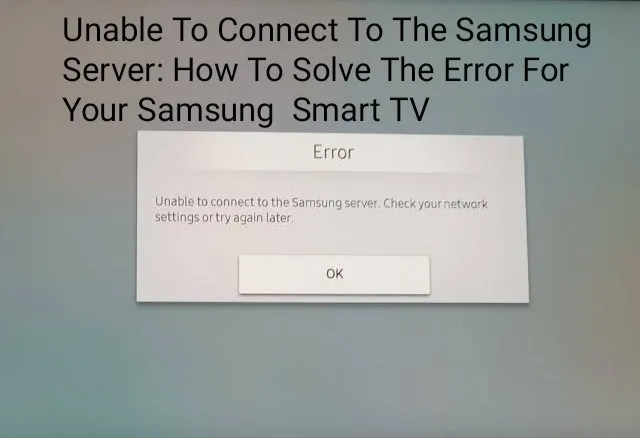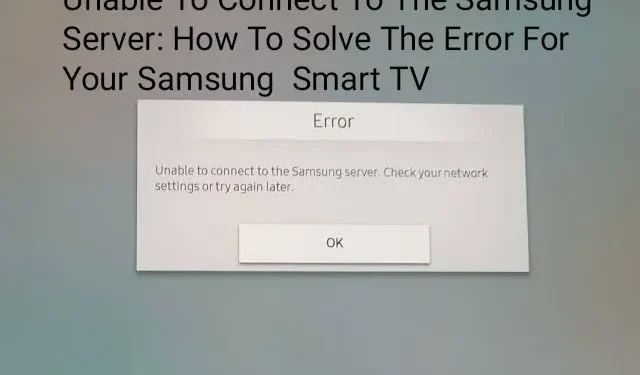| Код ошибки | 189 |
| Телевизионный бренд | Смарт ТВ Самсунг |
| Причина | Не удается подключиться к серверу Samsung |
| Решение | Сбросить настройки сети |
| Профилактика | Всегда используйте Домашнюю сеть Wi-Fi. Не меняйте часто пароль домашнего Wi-Fi. |
Если ваш смарт-телевизор Samsung показывает ошибку «Невозможно подключиться к серверу Samsung», это означает, что Smart Hub не может подключиться к сети Wi-Fi. Это сообщение об ошибке также связано с кодом ошибки 189. В результате вы не сможете транслировать или просматривать Интернет на своем телевизоре Samsung. Чтобы исправить ошибку «Невозможно подключиться к серверу Samsung», выполните некоторые основные методы устранения неполадок на Samsung Smart TV.
Существуют различные факторы, которые влияют на подключение к Интернету и вызывают ошибки на Samsung Smart TV. Некоторые из распространенных причин:
- Плохое подключение к Интернету – Если у вашего телевизора плохое интернет-соединение, он не сможет установить соединение с сервером Samsung. Итак, подключите свой смарт-телевизор Samsung к стабильной сети Wi-Fi.
- Поврежденные файлы кеша – Иногда поврежденные файлы кэша могут вызывать проблемы с сервером Samsung. Итак, очистите файлы кеша на телевизоре Samsung, чтобы предотвратить проблему.
- Устаревшая прошивка – Если ваша прошивка устарела, программное обеспечение становится несовместимым с подключением к вашему WiFi. Обновите прошивку до последней версии, чтобы устранить ошибку.
- Проблемы со смарт-хабом – Smart Hub управляет всеми функциями вашего смарт-телевизора Samsung. Если он неисправен, он может быть виновником.
- Ограниченный доступ в Интернет – Если вы приобрели Samsung Smart TV в другой стране, сетевые протоколы могут отличаться. Для решения проблемы смените регион на телевизоре Samsung.
Чтобы устранить распространенные ошибки на телевизоре Samsung, следуйте приведенным ниже методам устранения неполадок.
Сбросить настройки сети
[1] нажмите Дом кнопку на пульте дистанционного управления.
[2] Навигация и выбор Настройки (Значок передач).
[3] Перейти к Общий меню.
[4] Выберите Сеть пункт в меню Общие.
[5] Теперь нажмите Сбросить сеть.

[6] Ваши сетевые настройки возвращаются к заводским значениям по умолчанию.
[7] После этого подключитесь к сети WiFi вручную. Это устранит код ошибки. Если вы по-прежнему получаете сообщение об ошибке «Невозможно подключиться к серверу Samsung», перейдите к следующему исправлению.
Перезапустите WiFi-роутер
Если ваш Samsung Smart TV не подключается к Wi-Fi, возможны проблемы с маршрутизатором. Перезапустите маршрутизатор Wi-Fi, чтобы исправить любые проблемы в маршрутизаторе.
[1] Выключите WiFi-роутер и отсоедините все подключенные к нему кабели.
[2] Отсоедините шнур питания от настенной розетки.
[3] Подождите несколько минут, чтобы дать устройству отдохнуть.
[4] После этого снова подключите кабель питания и включите WiFi-роутер.
[5] Теперь попробуйте подключить WiFi-маршрутизатор к Samsung Smart TV и проверьте, решена ли проблема. Если это не решено, перейдите к следующему исправлению.
Мягкий сброс телевизора Samsung
Выполните программный сброс на телевизоре Samsung. Это устранит все фоновые задачи и устранит временные ошибки.
[1] Нажмите и удерживайте кнопку Сила кнопку на пульте дистанционного управления.

[2] Подождите 10-15 секунд и отпустите кнопку.
[3] После завершения загрузки телевизора ошибка может быть устранена. Если нет, перезагрузите Smart Hub.
Сбросить смарт-хаб
[1] Запустите телевизор Samsung и откройте Настройки.
[2] С помощью клавиш со стрелками выберите Поддерживать вариант.
[3] После этого перейдите к Самодиагностика.
[4] Теперь нажмите на Сбросить смарт-хаб вариант.

[5] Здесь введите PIN-код, чтобы подтвердить сброс.
[6] После этого Smart Hub на вашем телевизоре Samsung будет сброшен.
[7] После завершения сброса ошибка будет устранена. Если нет, вам необходимо обновить телевизор Samsung, чтобы устранить проблему.
Обновите прошивку телевизора Самсунг
Если прошивка вашего телевизора Samsung устарела, новые функции могут не работать, и у вас будут проблемы с производительностью при подключении к Интернету. Итак, обновите прошивку вашего телевизора, чтобы решить проблемы.
[1] С помощью пульта ДУ телевизора Samsung нажмите кнопку Дом кнопка.
[2] Открыть Настройки меню.
[3] выберите Поддерживать и выберите Обновление программного обеспечения.
[4] Теперь выберите Обновить сейчас чтобы начать обновление.
[5] Всегда включайте Автоматическое обновление возможность автоматического обновления телевизора Samsung.
[6] После обновления код ошибки 189 будет устранен.
Сброс настроек к заводским настройкам телевизора Samsung
Если ни один из шагов не помогает решить проблему, наконец, выполните сброс настроек к заводским настройкам на телевизоре Samsung.
[1] нажмите Дом на пульте дистанционного управления телевизором, а затем выберите Настройки.
[2] Выбирать Поддерживать под Настройки меню.
[3] выберите Самодиагностика и нажмите на Перезагрузить вариант.
[4] После этого введите PIN-код телевизора. По умолчанию это (0000), чтобы подтвердить сброс.
[5] Теперь появится экран сброса настроек с предупреждающим сообщением. Нажмите Да для подтверждения сброса.
[6] После сброса ошибка будет устранена.
Если у вас закончились методы устранения неполадок, попробуйте связаться со службой поддержки Samsung, чтобы исправить код ошибки 189. Задайте свои вопросы в службу поддержки, и они решат любые проблемы, связанные с Samsung Smart TV.
Часто задаваемые вопросы
1. Как перезагрузить телевизор Samsung?
Нажмите и удерживайте кнопку питания на пульте дистанционного управления, чтобы перезапустить телевизор Samsung.
Стриминг на вашем Телевизор Samsung дает захватывающие ощущения при просмотре любимых телешоу и фильмов на большом экране. Однако наступает момент, когда вы можете столкнуться с проблемой, которая не позволяет вам продолжать просмотр.
Одна из самых распространенных проблем на Смарт ТВ Samsung устройства — это когда пользователи не могут подключиться к ошибке сервера Samsung. Ошибка говорит, что ваш телевизор не может подключиться к серверу или сервер не найден. Вы можете увидеть следующие сообщения об ошибках:
«Невозможно подключиться к серверу Samsung. Повторите попытку позже (189) ».
«Невозможно подключиться к серверу Samsung. Проверьте настройки сети или повторите попытку позже (100) ».
Основная причина, по которой вы видите ошибку сервера на телевизоре Samsung, — это проблемы с подключением к Интернету. У вас могут быть проблемы с подключением к сети Wi-Fi Интернет, поэтому Samsung Hub не может подключиться к серверу. В некоторых случаях возникает проблема с сервером Samsung, и все, что вам нужно сделать, это дождаться их устранения.
, Walmart & Samsung.com!
Как устранить неполадки и исправить ошибку невозможности подключения к сети сервера Samsung на устройстве Samsung Smart TV
Если проблема не связана с сервером Samsung, вы можете попытаться устранить и устранить проблему на своем устройстве Smart TV, следуя приведенным ниже решениям.
Метод №1 — перезагрузите Samsung Smart TV.
Первое, что вам нужно сделать, это перезагрузить смарт-телевизор. Закройте приложение, которое вы сейчас смотрите. Выключите телевизор Samsung. Подождите несколько секунд, затем перезагрузите его.
Метод № 2 — перезапустите подключение к Интернету.
Вы можете попробовать выключить и снова включить свои устройства, чтобы перезапустить сетевое соединение. Сначала выключите смарт-телевизор Samsung и отключите маршрутизатор и модем. Подождите не менее 3 минут, прежде чем снова подключить их и включить телевизор. Перезапустите приложение и проверьте, сохраняется ли ошибка.
Метод № 3 — Попробуйте подключиться к другой сети WiFI
Если вы находитесь в месте, где у вас есть другое сетевое подключение, вы можете отключиться от текущего интернет-провайдера, которого вы используете, и подключиться к другому. Проверьте, не возникает ли ошибка по-прежнему. В противном случае проблема может быть в вашем предыдущем сетевом провайдере.
Метод №4 — программный сброс или холодная перезагрузка Samsung Smart TV

Мягкий сброс или холодная загрузка вашего телевизора Samsung отключит все процессы и приложения, работающие в фоновом режиме. В то же время он также очищает данные.
- На пульте дистанционного управления нажмите и удерживайте кнопку питания.
- Когда телевизор перезагрузится, отпустите кнопку питания.
- Теперь проверьте, сохраняется ли ошибка.
Метод № 5 — Обновите телевизор Samsung
- На пульте дистанционного управления нажмите кнопку «Домой».
- Перейдите в настройки.
- Выберите Поддержка.
- Выберите «Обновление программного обеспечения».
- Щелкните Обновить сейчас.
Метод № 6 — сбросить настройки Samsung Smart Hub
- На пульте дистанционного управления нажмите кнопку «Домой».
- Перейдите в Настройки.
- Выберите Поддержка.
- Выберите Уход за устройством.
- Выберите Самодиагностика.
- Щелкните Сбросить Smart Hub.
Что еще вы сделали, чтобы решить проблему с тем, что Samsung не может подключиться к серверу? Вы можете поделиться с нами своими решениями в разделе комментариев ниже.
<
You Just trying to log in to your Samsung smart TV to install other Applications like HboGo etc, and getting Error Code 189? Users are facing this error code while they go to log in to their TV to watch any movie or any Video. If you are reading this, surely, you are also getting the same issue. The most bothering thing is that there is no official information present to resolve this error code. But if you are at this blog you do not need to worry. We have provided easy solutions to fix this error.
Related: Know-How to Fix Samsung TV Error Code 116
What Samsung TV Error Code 189 Represents?
Samsung TV Error Code 189 represents that your TV software version is outdated means the software needs to update to its latest version. In other words, you can say that this error code is related to the update. The exact error message that is appearing on the screen look like this-
“Unable to connect to the Samsung Server. Please update your TV software to solve this problem (189).”
It is clearly mentioned in the error message that the TV software is outdated and needs to update.
Sometimes, when you go to install a new application on your Samsung TV by sign in to your account, and the software of your Tv is not updated or it is outdated, then you notice the discussed error on your screen. But, you can resolve this error code by following our methods, which are as below:
- Use Add Account option by selecting the Plus(+) button.
- Update your Samsung Smart TV.
- Use another Account to sign in.
- Check related forums site for other solutions.
Use Add Account option by selecting the Plus(+) button
Many people find this method helpful for them to resolve the Samsung TV Error Code 189. So you can also try this method by doing the following steps.
- Take your Tv remote in your hand and press the Home button.
- Now, navigate settings.
- Click on the setting and navigate to the System.
- From here, select the Samsung Account.
- Now, Click on the + icon to add the account.
A new screen will open, click on the first option, which is Sign in.
- Now, sign in to the account by entering your Samsung ID and Password.
Try to download the application which you wanted to do and check if the issue is gone or not.
Update your Samsung Smart TV
The second method is to update your Smart TV to its recent version. You can update your Samsung TV using these steps:
- Go to the Menu button on the Remote.
- By scrolling down, click on the Setting option.
- Go and click on the Support button.
- The software Update option will appear, click on this to update your software to the latest version.
Now, wait until the process is completed, and after compilation, enjoy watching or installing new software on your TV.
Note: There are some other methods too, to update the TV software. In case the above method does not help, then comment to us below we will provide another method to update your TV Software.
Use another Account to sign in
This method is a temporary solution to fix this error code. Some people find this helpful, so you can also try this method to resolve the Samsung TV Error Code 189. To use this method, first create a new user account by clicking on the create account option in place of the sign-in option.
Further, follow the instruction to create a new account then sign in to the account using new login credentials.
To find new pieces of information and solutions, you can also check related forums and community sites.
That’s all… Hope! this article is worthy to you. Thanks…
Owning a Samsung TV comes with a lot of perks. When you own one of these smart TVs, you can watch all of your favorite shows, streaming on any platform, in one place. However, just like most other brands of smart TVs, they are prone to errors every now and then. One error code you may run into at some point is Error Code 189.
In general, Error Code 189 is an issue that will arise from using an outdated software version. You will usually just need to update your TV’s software to solve the problem. However, you may see this message even when no update is available! If that is the case, you will need to take additional steps to resolve the issue.
Below, we will discuss how to update your Samsung TV software. We’ll also highlight some additional fixes in case this does not resolve your issue. Keep reading so you can keep on watching!
What Does Error Code 189 Mean?
When you turn on your Samsung TV and see Error Code 189, it will usually be accompanied by the message “Unable to connect to Samsung Server. Please update your TV’s software to solve this problem.” As you may be able to tell, the easiest solution to this problem is updating the device’s software if a new update is available.
However, some people may see this message even when Samsung does not have a new update available. If this is the case, you can try a couple of other things that may solve the issue.
How to Fix Error Code 189
As mentioned, the first method you should try to fix Error Code 189 is updating your device. Follow the steps listed below to find the latest update for your Samsung TV:
- Grab your Samsung TV remote control, then press the “Menu” button to open the user menu.
- From the menu screen, select “Settings,” then “Support,” and finally, “Software Update.”
- Choose “Update Now.”
If there is no option to update the first time you do this, try exiting the menu screen and changing your TV source to Live TV. Then, repeat the steps listed above.
If you are able to, download and install the new update. Then, try to log into your Samsung account and see if you still get the error. If you do, or if there is still no available update, you will have to move on to other techniques.
Add a New Account
Sometimes, adding another account to use with your Samsung TV will get rid of this error. To add a second account, follow the steps below:
- Press the “Home” button on your remote control.
- From the home screen, navigate to the Settings screen and open “System Manager.”
- Press “Samsung Account,” then press “Add Account.”
- Sign in to the account you want to use.
If neither you nor anyone else in your household currently has another Samsung account, you will need to create one so you can log in. You can create a Samsung account online, on your phone, or your smart TV. Here’s how to create a second account on your television:
- Follow the first three steps listed above.
- When you press “Add Account,” you’ll have the option to either create a new account or log in to an existing account.
- Look under the “I am a new user” heading. Here, you will see the option to either create a new account or link your existing Facebook or PayPal account. If you want a separate Samsung TV account, choose “Create Account.”
- Follow the steps listed on the page to create your second account. First, you will need to agree to the terms and conditions. Once you press “Agree,” you can enter your name, date of birth, email address, and choose a password.
- Once you have completed all the above steps, press “Done” to finish creating your account and log in.
If the problem is due to something related to your Samsung account, this may clear the error code. Once Samsung releases the next update, you can log back into your original account to download and install it.
The Bottom Line
Continuously seeing an error code when you turn on your Samsung smart TV can be incredibly frustrating, and depending on which code it is, it may prevent you from using all of your favorite apps. Error Code 189 can be particularly frustrating, but thankfully, it is usually an easy fix.
In most cases, you can resolve the error simply by updating your Samsung TV’s software. However, if you are still getting the code even when there’s not a new update available, you may have to use your TV under a different account. Try the methods listed above and see if you have any luck. If not, you may have to contact Samsung’s support line directly.
Вы можете получить сообщение об ошибке «Невозможно подключиться к серверу Samsung» при поиске чего-либо для просмотра на Samsung Smart TV. Итак, читайте дальше, пока мы обсуждаем лучшие решения в этом отношении.
Итак, вы, наконец, свободны в эти выходные и пытаетесь найти, чем расслабиться после тяжелой недели? Вы включаете свой Samsung Smart TV и выбираете что-нибудь интересное, чтобы посмотреть.
Но это показывает следующее: Невозможно подключиться к серверу Samsung.
Сообщение об ошибке выглядит так: «Невозможно подключиться к серверу Samsung. Проверьте настройки сети или повторите попытку позже».
Он показывает решение вместе с этим сообщением об ошибке, но ответ в большинстве случаев не поможет устранить ошибку.
Это может означать, что телевизор неправильно подключен к Интернету, или это может быть связано с проблемой перегрузки. В результате этой ошибки на Smart TV ничего не транслируется.
Следовательно, становится необходимым решить проблему. Но прежде чем проверять решения этой проблемы, нам нужно понять, почему ошибка возникает чаще всего. Итак, давайте сначала разберемся с ними.
Вот они, если вам интересно, что приводит к этому сообщению об ошибке при попытке подключить телевизор Samsung к серверу.
- Плохое/отсутствующее подключение к Интернету
Как уже говорилось, проблема может возникнуть из-за неправильных настроек вашего Wi-Fi. Эту ошибку можно быстро устранить, сбросив настройки сети или проверив интернет-соединение.
Если проблема не в этом, читайте дальше.
- Поврежденный кэш
Поврежденный кеш также может вызывать проблемы с интернет-маршрутизатором и/или Smart TV.
Таким образом, это может помешать ему установить соединение с сервером Samsung. Очистка кеша может решить эту проблему.
- Устаревшее системное программное обеспечение
Запуск устаревшей прошивки на вашем Smart TV также может вызвать проблему. Устаревшее программное обеспечение становится несовместимым со Smart TV, что препятствует его бесперебойной работе.
Чтобы это исправить, обновите прошивку на Samsung Smart TV и проверьте, решило ли это проблему.
- Проблемы с сервером
Еще одна серьезная проблема, связанная с этой ошибкой, — проблемы с сервером. Другими словами, возможно, сервер Samsung не работает или в настоящее время отключен.
Если основной сервер отключен или находится на обслуживании, он не позволит вам подключиться к серверу.
Вы можете проверить, находится ли сервер в сети или нет, подключившись к службе Центра поддержки. Даже если сервер не отключен, они помогут вам исправить ошибку с вашим Samsung Smart TV.
- Умный концентратор устарел
Samsung Smart HUB, или панель управления телевизором, включает в себя все функции, которые можно измерить, нажав кнопку.
Однако в некоторых случаях он может устаревать и препятствовать работе сервера, что затрудняет установку соединения с сервером.
- Из-за региональных проблем
Предположим, вы купили Samsung Smart TV в стране «А» и используете его в стране «Б». В этом случае это также может вызвать ошибку «Невозможно подключиться к серверу Samsung».
Это связано с тем, что телевизор запрограммирован на соблюдение правил и условий места, где он был продан.
Необязательно, чтобы страна, из которой он был привезен, и страна, где он используется, имели одинаковые условия.
Следовательно, это еще одна распространенная причина, по которой соединение может не установиться.
- Пароль смарт-концентратора
У вас сложный пароль HUB? Если да, то это для вас. Хотя это случается редко, некоторые люди избавляются от этой ошибки, меняя свой пароль на пароль с меньшим количеством символов.
Поэтому было бы лучше, если бы вы попробовали что-то длиной 8-10 символов, чтобы пароль не вызывал проблем с подключением Smart TV.
- Поврежденное устройство
Эта ошибка появится, если какая-либо часть вашего Smart TV повреждена. Это может быть связано с программным или аппаратным обеспечением.
Или также может быть, что конкретная часть, связанная с подключением, повреждена, хотя шансов меньше.
В некоторых случаях также может случиться так, что Smart TV пришел с установленным дефектным программным обеспечением или в нем произошел сбой при обновлении.
Теперь, когда мы знаем распространенные причины ошибок при запуске Смарт ТВ, перейдем к способам их устранения.
Как исправить проблему «Невозможно подключиться к серверу Samsung»?
Ниже приведены некоторые из наиболее распространенных способов устранения проблемы «Невозможно подключиться к серверу Samsung». Попробуйте следовать этим решениям, чтобы немедленно запустить Samsung Smart TV.
- Проверьте статус сервера Samsung
- Отключите телевизор и роутер
- Изменить пароль смарт-хаба
- Проверьте ваше сетевое подключение
- Подключиться к другой сети
- Изменить регион на телевизоре Samsung
- Мягкий сброс вашего Samsung Smart TV
- Выйдите и войдите в учетную запись Samsung
- Обновите программное обеспечение телевизора
- Сбросить смарт-концентратор
- Выполнить сброс сети
- Использовать VPN
- Изменить конфигурацию IP
- Аппаратный сброс вашего телевизора Samsung
- Сбросить настройки роутера/модема
Давайте подробно разберем каждое из этих решений ниже.
1. Проверьте статус сервера Samsung
Вы можете связаться со службой поддержки Samsung, чтобы узнать, связана ли проблема с самим сервером или с вашей стороны.
Вы можете обратиться за поддержкой в чате к техническим специалистам Samsung и спросить их, не работает ли сервер или находится на обслуживании.
Если это проблема с сервером, они дадут вам знать. Даже если это не проблема сервера, а проблема с вашей стороны, они подскажут, как ее исправить.
2. Отключите телевизор и маршрутизатор.
Прежде чем переходить к приведенным ниже решениям, рекомендуется отключить телевизор и маршрутизатор от электрических розеток.
После отключения обоих, нажмите кнопку питания на 10-12 секунд, чтобы разрядить оставшееся электричество. Подождите несколько минут, прежде чем снова включить телевизор и маршрутизатор.
Проверьте, решает ли это проблему «Невозможно подключиться к серверу Samsung». Если нет, попробуйте следующее решение.
3. Измените пароль Smart HUB
Этот трюк уже сработал для многих пользователей, столкнувшихся с подобной проблемой. Попробуйте изменить пароль Smart HUB на менее сложный, а затем повторите попытку подключения телевизора к серверу.
Вы не должны снова получить всплывающее окно «Невозможно подключиться к серверу Samsung».
4. Проверьте подключение к сети
Ограниченная пропускная способность или плохое интернет-соединение также могут вызвать проблему. Если вы подключили свой компьютер с помощью Wi-Fi, интернет может работать нестабильно и вызывать проблемы.
Чтобы исправить это, вам необходимо подключение к сети Ethernet для подключения к Интернету или проводное подключение к Интернету.
5. Подключиться к другой сети
Если проблема не устранена, это может быть связано с перегрузкой IP-адресов. Именно поэтому может помочь подключение к другому сетевому соединению.
Если телевизор подключен к Wi-Fi, попробуйте подключить его к точке доступа или сотовой сети.
6. Измените регион на телевизоре Samsung.
Вы можете использовать это временное решение для подключения к серверу другого региона.
- Перейдите в Настройки.
- Найдите вариант поддержки.
- Выберите опцию «Самодиагностика».
- Найдите параметр «Сбросить Smart HUB».
- Нажмите на сброс Smart HUB.
- Выйдите из меню настроек.
- Нажмите «www» на пульте дистанционного управления и откройте диалоговое окно настройки условий.
- Выберите опцию «Настройка», чтобы открыть экран «Условия и положения» и «Политика конфиденциальности», но не принимайте условия.
- Чтобы открыть окно настройки местоположения службы Интернета, последовательно нажмите кнопки «Отключить звук», «Увеличить громкость», «Увеличить канал» и «Отключить звук» на пульте дистанционного управления.
- После выбора другой страны в диалоговом окне подождите 2-3 минуты.
- Выберите опцию пропуска в диалоговом окне.
- Теперь вы можете подключиться к серверу Samsung и даже установить на телевизор приложения с региональными ограничениями.
Теперь давайте изменим настройки DNS.
Он должен быть недоступен в вашем регионе, если вы получаете сообщение об ошибке подключения при попытке открыть некоторые веб-сайты или контент на Samsung Smart TV.
Чтобы разблокировать эти региональные приложения на вашем Smart TV, измените настройки DNS на Google.
Измените его, выполнив следующие действия.
- Перейти к настройкам.
- Идите к генералу.
- Щелкните Сеть.
- Найдите состояние сети.
- Нажмите «Настройки IP».
- Введите параметр вручную.
- Найдите DNS-сервер.
- Введите 8.8.4.4 или 8.8.8.8.
- Нажмите «ОК».
Поскольку DNS Google работает быстрее, он решит проблему с интернет-соединением при попытке подключиться к контенту, заблокированному на региональном уровне.
7. Мягкий сброс вашего Samsung Smart TV
Возможно, вы захотите сбросить программное обеспечение Samsung Smart TV, так как оно закроет все приложения, работающие в фоновом режиме вашего Smart TV, с точными данными ОЗУ и перезагрузит телевизор.
Для мягкой перезагрузки телевизора выполните следующие действия.
- Включите телевизор.
- Затем нажимайте кнопку питания телевизора, пока телевизор не перезагрузится.
- После перезагрузки телевизора проверьте телевизор на наличие проблемы.
8. Выйдите и войдите в учетную запись Samsung.
Выход, а затем повторный вход также может работать, поскольку иногда из-за внутренних сбоев синхронизация отключается, а повторный вход устраняет проблему, включая Невозможность подключения к серверу Samsung.
Этот трюк поможет вашему Smart TV синхронизироваться со Smart HUB и вашей учетной записью.
Эта ошибка чаще всего возникает, когда телевизор Samsung перестает синхронизироваться с учетной записью Samsung.
Таким образом, регулярная синхронизация телевизора с историей и Smart HUB должна решить проблему.
Следуйте инструкциям, приведенным ниже, чтобы сделать это.
- Найдите «Настройки» и нажмите «Общие». Затем нажмите «Диспетчер системы», а затем перейдите в учетную запись Samsung.
- Выберите «Моя учетная запись» и наведите указатель на значок «Учетная запись».
- Нажмите «Выбрать» на пульте дистанционного управления и нажмите на появившуюся на экране опцию «Выйти».
- Если вы хотите использовать второй метод, нажмите «Сбросить Smart HUB» после выхода из своей учетной записи Samsung.
- На компьютере введите учетные данные своей учетной записи Samsung и примите условия, которые появятся дальше.
После сброса Smart HUB проверьте, сохраняется ли проблема «Невозможно подключиться к серверу Samsung», снова войдя в свою учетную запись.
9. Обновите программное обеспечение телевизора
Устаревшее программное обеспечение прошивки также может быть причиной проблемы. Устаревшее программное обеспечение, установленное на устройстве Samsung Smart TV, может быть несовместимо с последними функциями и вызывать проблемы.
Итак, выполните следующие шаги, чтобы обновить программное обеспечение прошивки вашего Samsung Smart TV.
- Запустите Samsung Smart TV и нажмите «Настройки».
- Переместите указатель на опцию Поддержка с помощью левой кнопки и кнопки ОК.
- В разделе «Настройки» нажмите «Обновить программное обеспечение» и обновите программное обеспечение до последней версии.
Если вы не получаете возможность обновления программного обеспечения на своем телевизоре, выполните следующие действия.
- Загрузите это программное обеспечение с исходного сайта на USB-накопитель с помощью ПК.
- Затем подключите USB к телевизору и установите программное обеспечение.
- Теперь нажмите «Да», чтобы загрузить его оттуда, или «Нет», чтобы обновить его из Интернета.
Если проблема связана с вашим компьютером, попробуйте использовать Restore repair для сканирования репозиториев, поиска и замены отсутствующих файлов.
Это решение должно работать для вашего Samsung Smart TV, если проблема связана с повреждением системы.
Теперь проверьте, устранена ли ваша проблема.
10. Сброс Smart HUB
Ошибка также может быть вызвана неисправностью Smart HUB. В таких случаях вам может помочь сброс Smart HUB на вашем Samsung Smart TV.
Вот шаги, чтобы сделать это.
- Включите телевизор и нажмите «Настройки» на пульте дистанционного управления.
- Перейдите к опции «Настройки» на телевизоре.
- Переместите указатель на опцию «Поддержка», нажав левую кнопку и кнопку «ОК».
- Найдите на экране опцию «Самодиагностика».
- Нажмите «Сбросить Smart HUB».
- Теперь вам нужно найти PIN-код, ввести его в текстовое поле, а затем нажать кнопку «ОК», чтобы сбросить Smart HUB.
Примечание. PIN-код по умолчанию может быть «0000».
- После ввода пин-кода дождитесь перезагрузки телевизора, а затем перейдите к настройке телевизора.
- Теперь проверьте, правильно ли работает ваш Samsung Smart TV.
Если проблема не устранена, попробуйте это решение.
- Выполните все вышеперечисленные шаги, но остановитесь, когда дойдете до опции принятия условий. Так что вам нужно выполнять шаги только до тех пор, пока Smart HUB не будет сброшен.
- Откройте новое приложение, которое вы хотите открыть после закрытия настроек.
- Прежде чем вы сможете открыть какое-либо приложение, должно появиться диалоговое окно условий и положений, в котором вам будет предложено принять условия.
- Откройте страницу условий и положений и нажмите следующие кнопки в указанном порядке — Отключить звук + Увеличение громкости + Увеличение канала + Кнопка отключения звука.
- Выберите страну, отличную от той, в которой вы находитесь; например, если вы находитесь в США, выберите Великобританию. Это автоматически сбросит все ваши приложения.
- Повторите описанный выше процесс еще раз и таким же образом выберите свою страну. Теперь проблема должна быть исправлена.
11. Выполните сброс сети
Проблемы с сетью на вашем Samsung Smart TV также могут вызвать проблемы при подключении к серверу Samsung. Таким образом, выполнение сброса сети, а затем подключение к серверу Samsung может работать для вашего Samsung Smart TV.
Для этого выполните следующие действия.
- Найдите параметр «Настройки» на пульте дистанционного управления.
- Нажмите на опцию «Общие».
- Перейдите к опции «Сеть».
- Нажмите на опцию «Сбросить сеть» и нажмите на все подсказки, которые появляются после этого.
Подождите, пока ваша сеть перезапустится. Если проблема «Невозможно подключиться к серверу Samsung» устранена, ну и хорошо. Если нет, перейдите к следующему решению.
12. Используйте виртуальную частную сеть (VPN)
Это решение может работать или не работать для вас, но, поскольку мы перечисляем все общие исправления для этой проблемы Samsung Smart TV. Не удается подключиться к проблеме с сервером Samsung, мы перечислим решение здесь.
Если вы столкнулись с региональной проблемой, вам может потребоваться использовать VPN и изменить страну телевизора на страну, в которой он был куплен.
Чтобы использовать VPN, вы можете подключить VPN к маршрутизатору, а затем подключить его к телевизору с помощью проводного соединения.
Обязательно проверьте сведения о провайдере VPN и маршрутизаторе, чтобы убедиться, что вы получили процесс установки.
13. Изменить конфигурацию IP
DNS-серверы используются для устранения веб-адресов, связанных с различными ошибками онлайн-контента.
Если DNS-серверу системы или сети не удается определить адреса веб-сервера телевизора Samsung, он может не установить соединение с сервером.
В этом случае вам может помочь изменение настроек DNS Samsung Smart TV.
- Нажмите «Меню» и выберите «Сеть».
- Теперь выберите параметр «Настройки IP».
- После этого настройте параметры IP, чтобы они выполнялись автоматически, но обязательно установите тип параметров DNS вручную.
- В поле введите 8.8.8.8, чтобы изменить настройки DNS.
- Сохраните настройки и проверьте, решена ли ваша проблема или нет.
14. Аппаратный сброс вашего телевизора Samsung
Если ничего из вышеперечисленного не сработало для вас, возможно, пришло время выполнить полную перезагрузку телевизора.
Аппаратный сброс вернет телевизор к его системным настройкам по умолчанию, а затем вы сможете проверить, работает ли телевизор или нет, однако обратите внимание на предостережение, прежде чем приступать к жесткому сбросу настроек телевизора.
Предупреждение!!!
Все ваши настройки будут сброшены с помощью этой опции, поэтому будьте осторожны при ее использовании. Выполните следующие действия, чтобы выполнить полную перезагрузку телевизора Samsung.
- Откройте телевизор Samsung и перейдите в его настройки.
- Найдите вкладку «Поддержка», выберите «Самодиагностика», а затем нажмите «Сброс» на экране дисплея.
- После выбора опции сброса появится возможность ввести PIN-код, PIN-код по умолчанию — «0000».
- Дождитесь завершения сброса и проверьте, решает ли он проблему или нет.
15. Сброс маршрутизатора/модема
Если маршрутизатор/модем не работает должным образом, это может привести к тому, что Smart TV не сможет подключиться к интернет-ошибке телевизора Samsung.
Пожалуйста, вытащите штекер маршрутизатора на несколько минут, а затем снова подключите его.
Для возобновления подключения маршрутизатора к сети может потребоваться несколько минут, но после этого телевизор снова сможет подключиться к Интернету.
Если он по-прежнему не работает, вам может потребоваться проверить подключение к Интернету или переместить маршрутизатор ближе к телевизору для лучшего соединения.
Для полной перезагрузки модема, если он все еще не работает, найдите на роутере/модеме небольшую кнопку, которую можно нажать скрепкой или шариковой ручкой.
Обратите внимание, что когда вы это сделаете, вам нужно будет снова подключить все устройства, которые ранее были подключены к сети.
Если интернет-ошибка сохраняется, позвоните поставщику интернет-услуг, который предоставляет вам подключение, и воспользуйтесь его помощью.
Вывод
Ну вот. Таким образом, в этой статье мы рассмотрели все причины, по которым может отображаться ошибка «Невозможно подключиться к серверу Samsung» на вашем Samsung Smart TV, и способы ее устранения.
Мы надеемся, что эта статья помогла вам исправить ошибку, которую вы получали!
Часто задаваемые вопросы (FAQ)
Что такое код ошибки «189» на телевизоре Samsung?
Код ошибки Samsung Smart TV 189 указывает на то, что Samsung Smart TV не может подключиться к своему серверу. Это может произойти из-за плохого подключения к Интернету или из-за того, что сервер Samsung отключен. Сервер Samsung, который не работает, скорее всего, является сервером аутентификации Samsung.
Однако иногда, даже если все вышеперечисленное подключено правильно, все равно могут возникнуть проблемы с подключением к Samsung Smart TV. Хотя шансов меньше, методы решения этой проблемы приведены в статье выше.
Что означает ошибка «Невозможно подключиться к серверу Samsung»?
Это сообщение об ошибке означает, что Samsung Smart TV не может подключиться к серверу Samsung. Это может произойти по одной из следующих двух причин: Samsung Smart TV не подключен к Интернету Телевизор не может подключиться к серверу Samsung.
Каковы причины ошибки «Невозможно подключиться к серверу Samsung»?
Ответ: Основная причина этой ошибки — проблема с интернетом. Это может быть из-за того, что сервер отключен, поэтому вам всем придется ждать, пока он вернется в сеть. Однако, если проблема на вашей стороне, проблема может быть связана с вашим интернет-соединением или Smart HUB. Вы можете прочитать больше о причинах этой ошибки, прокрутив этот пост вверх.
Samsung Smart TV — это мультимедийный центр с выходом на огромный объем медиа-контента в Интернете, точка связи и общения, возможность обмена информацией по коммуникативным возможностям равная функциональности смартфона. И глупо было бы не использовать данную функцию если она есть на вашем телевизоре. Следует отметить, что Smart TV не стоит на месте и пополняется новыми функциями и возможностями и что бы ими пользоваться, необходимо регулярно выполнять обновление прошивки телевизора, иначе через какой то промежуток времени, у вас может появиться окно с ошибкой Не удается подключиться к серверу. Обратитесь в сервисный центр Samsung. Для того, что бы устранить эту ошибку необходимо обновить прошивку телевизора.
Существует два способа обновить прошивку:
1 Обновить прошивку телевизора Samsung через Интернет.
2 Обновить прошивку телевизора Samsung с помощью USB флешки.
Обновить прошивку телевизора Samsung через Интернет.
Что бы воспользоваться этим методом ваш телевизор должен быть подключен к Интернету (с помощью LAN кабеля или Wi-Fi- не важно). Если это основное условие выполнено, нажмите кнопку «Меню» на пульте управления, затем «Поддержка»- «Обновление ПО».
Затем «Обновить сейчас».
Запуститься процесс скачивания и установки обновления, после чего ваш телевизор выключиться и включиться. Данную процедуру необходимо повторить несколько раз, что бы используемое обновление было самым свежим. После этого можно полноценно пользоваться функцией Smart TV.
Обновить прошивку телевизора Samsung с помощью USB флешки.
Для этого способа необходима:
— USB флешка размером не менее 1Гб;
— компьютер/ ноутбук с выходом в интернет;
— собственно, телевизор Samsung.
Первым делом необходимо проверить формат USB флешки, он должен быть FAT32, если это не так- флешку необходимо отформатировать в FAT32. О том как это сделать описано в статье Как отформатировать USB флешку, внешний жесткий диск/ Как изменить файловую систему USB флешки, внешнего жесткого диска.
После этого необходимо зайти на сайт Samsung и в строке поиска ввести модель телевизора.
Найдите свою модель телевизора и нажмите на ней. Перейдите на вкладку «Поддержка«, нажмите «Дополнительные файлы для загрузки«.
Скачайте прошивку для телевизора.
После окончания загрузки откройте скаченный файл двумя кликами мыши. На самом деле это архив, разархивируйте файлы в удобное для вас место.
Полученную папку скопируйте на USB флешку.
Вставьте флешку в USB порт телевизора, если у вас два и более USB входов, вставьте с флешку в USB с надпись USB HDD.
Запустите обновление ПО пройдя по пунктам меню телевизора «Меню» -«Поддержка» -«Обновление ПО»- «по USB»—«Ок». Телевизор проверит USB на наличие файла прошивки и попросит подтверждения на обновление.
Внимание!!! Во время обновления прошивки:
— Не шевелите USB флешку в разъеме телевизора.
— Не выключайте телевизор.
После установки свежей версии прошивки, можно полноценно пользоваться функцией Smart TV.
Я очень надеюсь, моя статья помогла Вам! Просьба поделиться ссылкой с друзьями:
Содержание статьи:
- Синий экран смерти 0x00000116: методы решения
- Коды ошибок КАМАЗ — Расшифровка. Симптомы. Причины.
- Исправьте все коды ошибок телевизоров Samsung
- Халва код ошибки 116
- Выводы
- Сомнительные операции
- Некорректное ПО. Переустанавливаем!
- Ошибки жесткого диска, флэшки. Инструменты для починки.
Синий экран смерти 0x00000116: методы решения
Синий экран смерти с кодом 0x00000116 представляет собой чрезвычайно опасную проблему, которая может отнять у вас огромное количество времени, пока вы будете предпринимать попытки по ее решению. Появление данной проблемы напрямую относится к графическому ускорителю, установленному в системе пользователя.
Причина появления BSoD 0x00000116 заключается в том, что ваша система попыталась обратиться к драйверу графического ускорителя, установленного в компьютере, но она не смогла получить от него обратный ответ в необходимое время, что привело к критическому сбою при загрузке.
Как правило, пользователи Windows сталкиваются с ошибкой 0x00000116 во время установки новой версии графического драйвера, при запуске или работе тяжелого трехмерного приложения, во время работы с Flash-плагинами и многое другое.
К сожалению, причин у синего экрана смерти 0x00000116 достаточно много, но практически все из них так или иначе относятся к вашей видеокарте, что не может не огорчить. Все может дойти даже до того, что вам понадобится прибегнуть к покупке нового графического ускорителя, но не будем забегать сильно вперед, а давайте посмотрим на возможные причины для этой проблемы.
Какой бензин выгоднее?
А92А95
Как рассчитать стоимость ОСАГО самостоятельно? Подбор самой выгодной страховки:
Рассчитать стоимость
Если ваш телевизор Samsung не может подключиться к серверу Samsung, вы можете следовать моему руководству о том, как Устранение проблем с сетевым подключением на телевизоре Samsung или попробуйте методы, описанные выше.
Коды ошибок КАМАЗ — Расшифровка. Симптомы. Причины.
МТБанк: вход в личный кабинет и регистрация
Блокировка — временная мера, призванная приостановить обслуживание карты по различным причинам. В это время владелец не сможет оформить новые покупки в рассрочку, осуществить расходные операции, пополнить счёт и т. д.
Исправьте все коды ошибок телевизоров Samsung
Но если под рукой нет ничего, определить нерабочий компонент можно и самостоятельно, поочередно вынимая планки и слотов на материнской плате. Сервис позволяет отслеживать статус вашего заказа в режиме онлайн, имеет функцию обратного звонка и осуществляет подбор необходимого мастера в считанные минуты.
Халва код ошибки 116
Обычно такие оповещения появляются в момент какой-либо определенной задачи, которую телевизор не может выполнить по причине сбоя например, отсутствие доступа к сети в момент подключения к интернету в smart-телевизорах. зависание маршрутизатора или сбой в его настройках.
Сколько стоит ОСАГО на ваш автомобиль?
Поможем узнать стоимость и оформить полис без переплат с учетом скидок за КБМ! · Выбор лучшей цены. Скидка 50%. Официальный полис. Экономия времени. Узнайте цену страховки. Экономия до 3500 ₽.
Калькулятор
Коды ошибок телевизоров Samsung | Hi-Tech | Селдон Новости Для сканирования и исправления ошибок следует выполнить предыдущий пункт, до момента ввода команды. Вместо «sfc /scannow» мы будем вводить «chkdsk /f /r». Имейте в виду, что большинство ошибок телевизоров Samsung связаны с проблемами подключения к Интернету. Чтобы войти в данный режим, перезагрузите свой компьютер, а затем наживайте постоянно на клавишу F8 , чтобы перейти к Дополнительным параметрам загрузки.
Почти все современные телевизоры марки Samsung снабжены системой самотестирования и, в случае возникновения каких-либо проблем с электроникой, выводят на экран оповещения со специальными кодами ошибок, указывающих на тот или иной тип поломки устройства.
Выводы
Такие ошибки могут появиться на smart-телевизорах в случае, если устройству требуется обновление программного обеспечения. Данные ошибки могут возникнуть из-за отсутствия доступа к сети интернет по причине локальных неполадок с девайсом или из-за плохого сигнала Wi-Fi , а также из-за неверных данных авторизации в сети.
Сомнительные операции
- провайдер блокирует сетевой адрес устройства;
- устаревшая версия Smart Hub;
- сбой или выход из строя сетевого адаптера телевизора;
- зависание маршрутизатора или сбой в его настройках.
Как правило, пользователи Windows сталкиваются с ошибкой 0x00000116 во время установки новой версии графического драйвера, при запуске или работе тяжелого трехмерного приложения, во время работы с Flash-плагинами и многое другое. Также вы можете скачать официальное приложение Мой банк от МТБанка по одной из ссылок ниже.
Ошибки 106 и 107 – не видит интернет соединение Преждевременный перевыпуск карты — услуга платная и составляет 450 рублей для любой категории карт банка. Процедура перевыпуска в среднем занимает 14 дней. Под перезагрузкой телевизора я подразумеваю, что вы должны перезагрузить телевизор Samsung через Настройки. Обычно такие оповещения появляются в момент какой-либо определенной задачи, которую телевизор не может выполнить по причине сбоя например, отсутствие доступа к сети в момент подключения к интернету в smart-телевизорах.
Первым делом, независимо от того, был ли произведен разгон графического или центрального процессора, при включении компьютера или ноутбука необходимо войти в настройки первичной системы BIOS и полностью сбросить параметры до заводских установленных по умолчанию.
Некорректное ПО. Переустанавливаем!
Если вспомнить пин-код так и не удалось, то владелец вправе написать заявление в отделении банка на восстановление комбинации. Такие ошибки могут появиться на smart-телевизорах в случае, если устройству требуется обновление программного обеспечения.
Ошибки жесткого диска, флэшки. Инструменты для починки.
Подобные ошибки могут возникать в случае повреждения системных файлов в результате вирусной активности, ошибками жесткого диска, либо ситуациями с внезапным отключением питания запасайтесь Источниками Бесперебойного Питания. Сегодня рассмотрим причины блокировки Халвы и что на этот счёт сказано в договоре.
Просрочка Для уточнения вопросов, связанных с личным кабинетом вы можете направлять запросы на электронную почту [email protected] . Сервис позволяет отслеживать статус вашего заказа в режиме онлайн, имеет функцию обратного звонка и осуществляет подбор необходимого мастера в считанные минуты. 523612 Неисправность в электрической цепи питания регулятора давления топлива обрыв или короткое замыкание.
Ошибка «Не удается подключиться к серверу Samsung» появляется в большинстве случаев из-за возможных проблем как со стороны компании, так и со стороны устройства пользователя.
Основными причинами данной ошибки бывают технические неполадки, оптимизация системы производителя или ограничение на контент в некоторых частях страны. Также стоит отметить влияние Роскомнадзора, который часто вводит ограничения и запреты.
Чтобы точнее разобраться в ошибках, выдаваемых устройством, следует рассмотреть конкретные коды ошибок и их официальное описание.
Что за ошибки?
Коды ошибок, которые вы увидите ниже, описаны как на специализированных форумах, так и взяты у техподдержки Самсунга:
🔌 SSO1000 — данная ошибка возникает при подключении к Samsung Smart Hub. Обычно для решения этой проблемы пользователю предлагают подождать и повторить подключение позже, а основная причина ее возникновения кроется в проведении работ на уровне системы.
🔌 AS400 — проблема, связанная с неполадками на стороне пользователя. А если точнее, то возникает она по причине блокировки некоторых российских серверов. В данном случае обращение в службу поддержки будет бессмысленным, так как со стороны компании никаких нарушений в работе не наблюдается. Эту ошибку можно обойти, хотя сейчас этот способ считается незаконным, но об этом ниже.
🔌 AS100, AS116 — точного описания данной ошибки нет, но известно, что она возникает при наличии проблем с прошивкой телевизора. Скорее всего, прошивка требует обновления, но могут возникнуть и различные неточности в работе.
Как все-таки подключиться?
Решение проблемы подключения к серверу в случае с кодом SSO1000 возможно только ожиданием, потому что ускорить окончание профилактических работ точно не получится. В этой ситуации остается только через некоторое время попробовать повторить подключение. Однако, если ошибка возникает на новом телевизоре еще в момент регистрации аккаунта, нужно просто сбросить все настройки вашего Smart TV. Для этого необходимо:
- Удерживать около 10 сек кнопку включения питания на корпусе самого телевизора.
- Удерживать также около 10 сек кнопку включения на пульте, после это ваш телевизор обновится и запустится снова. Теперь можно попробовать повторить регистрацию или вход в аккаунт.
При решении проблемы с ошибкой AS400 можно попытаться перенастроить VPN, то есть переподключиться к серверам других стран, но это может понизить скорость приема сигнала и вызвать некоторые ошибки в работе устройства. Для перенастройки нужно поменять DNS в системных настройках роутера и проверить самые популярные адреса Гугла (8.8.8.8 — 8.8.4.4) и DNS от Яндекса (77.88.8.8 — 77.88.8.1).
Рекомендуется использовать 3 сервиса:
- Windscribe — на данном сервисе дается до 10 ГБ на месяц, но ограниченное количество серверов.
- TunnelBear — здесь количество серверов неограниченно, но маловато памяти, всего 0,5 ГБ, но за репост в Твиттере могут сделать подарок и открыть доступ еще к 2 ГБ.
- ExpressVPN — это платный сервис, зато на нем можно вернуть деньги, если что-то пошло не так.
Единственное, что нужно помнить, если вы хотите настраивать VPN на самом роутере, то ему необходима прошивка через DD-WRT.
Для решения проблемы с ошибками AS100, AS116 и частично с SSO1000 можно воспользоваться советами из фирменной инструкции по обновлению прошивки через интернет:
- С помощью кнопки на пульте открываем раздел Меню.
- Здесь выбираем «Поддержка», а далее «Обновление ПО».
- Нажимаем «Обновить сейчас». Так же стоит поставить галочку напротив пункта с автообновлением. Так вы не пропустите важные доработки системы.
Придется подождать пару минут, пока прошивка на вашем телевизоре обновляется, после чего необходимо его перезагрузить, и тогда вы сможете начать просмотр любимых передач в хорошем качестве и без ошибок системы.
Теперь вы знаете, что делать, если не удается подключиться к серверу Samsung. Но если у вас остались какие-то вопросы, задавайте их в комментариях к этой статье.
( 4 оценки, среднее 3 из 5 )
Если на телевизоре Samsung не открывается одно приложение, либо отображается черный экран, попробуйте рекомендации ниже. Другие приложения при этом должны работать корректно.
1. Перезагрузка телевизора
2. Переустановка приложения
3. Подключение к другой точке доступа Wi-Fi
4. Смена DNS
5. Сброс Smart Hub
6. Сброс настроек телевизора
7. Обновление прошивки
8. Обращение к разработчику
1. Перезагрузите телевизор
Для перезагрузки отключите телевизор из розетки на 2 минуты. Затем включите и попробуйте запустить приложение.
Если приложение работает, значит с телевизором все в порядке, пользуйтесь им дальше.
Если приложение не работает, перейдите к следующей рекомендации.
2. Переустановите неработающее приложение
Переустановить приложение можно только на телевизорах J, K, M, N, Q, LS (2015 — 2018 год выпуска) на OS Tizen. Если у вас другой телевизор, перейдите к следующей рекомендации.
-
Перейдите на панель приложений «APPS» и выберите его центральной кнопкой пульта.
-
Среди установленных приложений выберите то, которое не работает.
-
Нажмите и удерживайте центральную кнопку пульта (или нажмите кнопку «Tools») до появления дополнительного меню.
-
Выберите пункт «Повторная установка».
-
Дождитесь завершения переустановки. Время зависит от скорости интернета.
-
После переустановки попробуйте запустить приложение.
Если приложение работает, значит с телевизором все в порядке, пользуйтесь им дальше.
Если приложение не работает, перейдите к следующей рекомендации.
3. Подключите телевизор к другой точке доступа Wi-Fi
Приложение может не работать из-за того, что провайдер блокирует какие-то IP адреса, к которым обращается приложение.
Чтобы это проверить, подключите телевизор к другой точке доступа. Проще всего это сделать, превратив смартфон в Wi-Fi точку доступа и подключившись к нему.
Проверьте работу приложения.
Если приложение работает, значит с телевизором все в порядке, проблема у интернет-провайдера.
Если приложение не работает, перейдите к следующей рекомендации.
4. Смените адрес DNS-сервера
Помимо провайдера проблема может быть в DNS-сервере. Чтобы это проверить, смените адрес DNS-сервера в телевизоре.
-
Откройте «Настройки».
-
Выберите пункт «Общие», если он есть на вашем ТВ. Если такого пункта нет, перейдите к следующему шагу.
-
Выберите пункт «Сеть».
-
Выберите пункт «Состояние сети».
-
Убедитесь, что выход в интернет доступен.
-
Выберите пункт «Настройки IP».
-
Нажмите на пункт «Настройки DNS» и выберите «Ввести вручную».
-
Выберите поле «Сервер DNS» и впишите 8.8.8.8 или 208.67.222.222 или 77.88.8.8 (для Ростелекома). Нажмите «Готово», затем кнопку «Назад».
-
Нажмите «OK» для сохранения параметров.
-
После сохранения параметров убедитесь, что телевизор подключен к интернету.
-
Перезагрузите телевизор и проверьте работу приложения после перезагрузки.
Если приложение работает, значит с телевизором все в порядке, пользуйтесь им дальше.
Если приложение не работает, перейдите к следующей рекомендации.
5. Сделайте сброс настроек Smart Hub
Сброс настроек Smart Hub удаляет все загруженные приложения и переустанавливает заводские. При сбросе удаляются все данные и настройки приложений, а вместе с ними и ошибки.
Перед сбросом Smart Hub убедитесь, что телевизор сертифицирован для России. Посмотрите на заводскую наклейку телевизора, код модели сертифицированной техники должен иметь окончание кода модели XRU и значок EAC.
Если модель не для России, после сброса Smart Hub может заблокироваться.
Нет времени читать? — Смотрите видео по теме:
-
Откройте «Настройки».
-
Выберите пункт «Поддержка».
-
Выберите пункт «Самодиагностика».
-
Выберите пункт «Сброс Smart Hub».
-
Введите PIN-код телевизора (по умолчанию 0000).
-
Дождитесь окончания сброса.
-
После сброса выйдите из меню. Перейдите на главный экран, выберите панель «APPS». Появится новое окно с информацией о первоначальной настройке, нажмите «OK».
-
Выберите «Принимаю все» и нажмите «ОК».
-
Войдите в учетную запись Samsung или нажмите «Пропустить».
-
Выберите приложения, которые хотите установить, и нажмите «Готово».
-
После сброса попробуйте запустить приложение.
Перед запуском приложений убедитесь, что все предустановленные приложения загрузились. Их иконки не должны подсвечиваться тёмным цветом.
Скорость загрузки приложения зависит от скорости соединения с интернетом.
Если приложение работает, значит с телевизором все в порядке, пользуйтесь им дальше.
Если приложение не работает, перейдите к следующей рекомендации.
6. Сделайте сброс настроек телевизора
Сброс вернет телевизор к заводскому состоянию и удалит все ошибки.
Перед сбросом убедитесь, что телевизор сертифицирован для России. Посмотрите на заводскую наклейку телевизора, код модели сертифицированной техники должен иметь окончание кода модели XRU и значок EAC.
Если модель не для России, после сброса Smart Hub может заблокироваться.
После сброса попробуйте запустить приложение.
Если приложение работает, значит с телевизором все в порядке, пользуйтесь им дальше.
Если приложение не работает, перейдите к следующей рекомендации.
7. Обновите прошивку телевизора
Если для телевизора есть новая прошивка — установите ее. Если новой прошивки нет, перейдите к следующей рекомендации.
После обновления прошивки попробуйте запустить приложение.
Если приложение работает, значит с телевизором все в порядке, пользуйтесь им дальше.
Если приложение не работает, перейдите к следующей рекомендации.
Если рекомендации выше не помогли и приложение по-прежнему не работает, свяжитесь с его разработчиком.
Обычно контакты указаны в детальном описании приложения в Samsung Apps, например для YouTube — youtubetv-help@google.com. Чтобы открыть детальное описание приложения, найдите его в магазине Samsung Apps, затем выберите кнопку на экране в виде трёх точек
.
В открывшемся окне попробуйте найти контакты разработчика: обычно сайт или email.

You may receive the error “Unable to connect to Samsung server”when searching for something to watch on Samsung Smart TV. So, read on as we discuss the best solutions in this regard.
So, are you finally free this weekend and looking for something to unwind after a hard week? You turn on your Samsung Smart TV and choose something interesting to watch.
But it shows the following: Unable to connect to Samsung server.
The error message looks like this: “Unable to connect to the Samsung server. Please check your network settings or try again later.”
It shows the solution along with this error message, but the answer won’t solve the error in most cases.
This may mean that the TV is not properly connected to the Internet, or it may be due to an overload issue. As a result of this error, nothing is broadcast on Smart TV.
Therefore, it becomes necessary to solve the problem. But before we test solutions to this problem, we need to understand why the error occurs most often. So let’s deal with them first.
Causes of “Unable to connect to Samsung server”error
Here they are if you are wondering what is causing this error message when trying to connect a Samsung TV to the server.
- Poor/no internet connection
As already mentioned, the problem can occur due to incorrect settings on your Wi-Fi. This error can be quickly resolved by resetting your network settings or by checking your internet connection.
If that’s not the problem, read on.
- Corrupted cache
A corrupted cache can also cause issues with your internet router and/or smart TV.
Thus, it may prevent it from establishing a connection with the Samsung server. Clearing the cache may solve this problem.
- Outdated system software
Running outdated firmware on your Smart TV can also cause the issue. Outdated software becomes incompatible with Smart TV, preventing it from running smoothly.
To fix this, update the firmware on your Samsung Smart TV and check if that solves the problem.
- Server issues
Another major problem associated with this error is server issues. In other words, the Samsung server may be down or is currently down.
If the main server is down or under maintenance, it will not allow you to connect to the server.
You can check if the server is online or not by connecting to the Action Center service. Even if the server is not disabled, they will help you fix the error with your Samsung Smart TV.
- Smart hub is outdated
The Samsung Smart HUB, or TV control panel, includes all the features that can be measured with the push of a button.
However, in some cases it can become outdated and interfere with the server, making it difficult to establish a connection to the server.
- Due to regional issues
Let’s say you bought a Samsung Smart TV in Country A and use it in Country B. In this case, it can also cause the “Unable to connect to Samsung server” error.
This is because the TV is programmed to comply with the terms and conditions of the place where it was sold.
It is not necessary that the country from which it was brought and the country where it is used have the same conditions.
Hence, this is another common reason why the connection may fail.
- Smart Hub Password
Do you have a complex HUB password? If yes, then this is for you. Although this rarely happens, some people get rid of this error by changing their password to a password with fewer characters.
Therefore, it would be better if you try something with a length of 8-10 characters so that the password does not cause smart TV connection problems.
- Damaged device
This error will appear if any part of your Smart TV is damaged. This may be related to software or hardware.
Or it could also be that a particular connection-related part is corrupted, although the chances are less.
In some cases, it may also happen that the Smart TV came with defective software installed or it failed to update.
Now that we know the common causes of errors when starting Smart TV, let’s move on to how to fix them.
How to fix “Unable to connect to Samsung server”issue?
Below are some of the most common ways to fix the “Unable to connect to Samsung server”issue. Try following these solutions to get your Samsung Smart TV up and running immediately.
- Check Samsung Server Status
- Turn off your TV and router
- Change smart hub password
- Check your network connection
- Connect to another network
- Change Region on Samsung TV
- Soft reset your Samsung Smart TV
- Sign out and sign in to your Samsung account
- Update your TV software
- Reset smart hub
- Perform a network reset
- Use a VPN
- Change IP Configuration
- Hard reset your Samsung TV
- Reset router/modem settings
Let’s break down each of these solutions in detail below.
1. Check Samsung server status
You can contact Samsung support to see if the issue is with the server itself or your side.
You can contact Samsung techs for live chat support and ask them if the server is down or under maintenance.
If it’s a server issue, they’ll let you know. Even if it’s not a server problem, but a problem on your end, they will tell you how to fix it.
2. Turn off your TV and router.
Before proceeding with the solutions below, it is recommended that you unplug your TV and router from electrical outlets.
After turning off both, press the power button for 10-12 seconds to discharge the remaining electricity. Wait a few minutes before turning your TV and router back on.
Check if this solves the “Unable to connect to Samsung server”issue. If not, try the next solution.
3. Change your Smart HUB password
This trick has already worked for many users facing a similar issue. Try changing the Smart HUB password to a less complex one, and then try connecting the TV to the server again.
You should not get the “Unable to connect to Samsung server”popup again.
4. Check your network connection
Limited bandwidth or poor internet connection can also cause the problem. If you have connected your computer using Wi-Fi, the Internet may be unstable and cause problems.
To fix this, you need an Ethernet network connection to connect to the Internet, or a wired Internet connection.
5. Connect to another network
If the issue persists, it may be due to IP address overload. This is why connecting to a different network connection can help.
If the TV is connected to Wi-Fi, try connecting it to an access point or cellular network.
6. Change the region on your Samsung TV.
You can use this workaround to connect to a server in a different region.
- Go to Settings.
- Find a support option.
- Select the “Self Diagnosis”option.
- Look for the “Reset Smart HUB”option.
- Click on Reset Smart HUB.
- Exit the settings menu.
- Press “www”on the remote control and open the condition setting dialog.
- Select the “Settings”option to open the “Terms and Conditions”and “Privacy Policy”screen, but do not accept the terms.
- To open the Internet service location setting window, press the Mute, Volume Up, Channel Up, and Mute buttons on the remote control in sequence.
- After selecting another country in the dialog box, please wait 2-3 minutes.
- Select the skip option in the dialog box.
- Now you can connect to the Samsung server and even install region-restricted apps on your TV.
Now let’s change the DNS settings.
It should not be available in your region if you get a connection error message when you try to open some websites or content on your Samsung Smart TV.
To unblock these regional apps on your Smart TV, please change your DNS settings to Google.
Change it by doing the following.
- Go to settings.
- Go to the general.
- Click Network.
- Find the network status.
- Click IP Settings.
- Enter the parameter manually.
- Find the DNS server.
- Enter 8.8.4.4 or 8.8.8.8.
- Click OK.
Since Google’s DNS is faster, it will resolve the internet connection issue when trying to connect to regionally blocked content.
7. Soft reset your Samsung Smart TV
You may want to reset the Samsung Smart TV software as it will close all apps running in the background of your Smart TV with accurate RAM data and restart the TV.
To soft reset your TV, follow these steps:
- Turn on the TV.
- Then press the TV’s power button until the TV reboots.
- After rebooting the TV, check the TV for the problem.
8. Sign out and sign in to your Samsung account.
Signing out and then signing back in can also work as sometimes internal glitches will cause sync to get disconnected and signing back in fixes the issue including Unable to connect to Samsung server.
This trick will help your Smart TV to sync with Smart HUB and your account.
This error most often occurs when a Samsung TV stops syncing with a Samsung account.
Thus, regular synchronization of the TV with history and Smart HUB should solve the problem.
Follow the instructions below to do so.
- Find “Settings”and click “General”. Then click “System Manager”and then go to Samsung account.
- Select “My Account”and hover over the “Account”icon.
- Press “Select”on the remote control and click on the “Exit”option that appears on the screen.
- If you want to use the second method, please click “Reset Smart HUB”after logging out of your Samsung account.
- On the computer, enter your Samsung account credentials and accept the terms that appear next.
After resetting Smart HUB, check if the “Unable to connect to Samsung server”issue is still there by logging in to your account again.
9. Update TV software
Outdated firmware software can also be the cause of the problem. Outdated software installed on your Samsung Smart TV may not be compatible with the latest features and cause problems.
So, follow the steps below to update the firmware software of your Samsung Smart TV.
- Launch Samsung Smart TV and click “Settings”.
- Move the pointer to the Support option using the left button and the OK button.
- Under “Settings”, click “Update Software”and update the software to the latest version.
If you are not getting the option to update the software on your TV, follow these steps.
- Download this software from the source site to a USB flash drive using a PC.
- Then connect the USB to the TV and install the software.
- Now click “Yes”to download it from there, or “No”to update it from the Internet.
If the issue is with your computer, try using Restore repair to scan repositories and find and replace missing files.
This solution should work for your Samsung Smart TV if the problem is due to system corruption.
Now check if your problem is fixed.
10. Reset Smart HUB
The error can also be caused by a malfunction of the Smart HUB. In such cases, resetting Smart HUB on your Samsung Smart TV can help you.
Here are the steps to do so.
- Turn on the TV and press “Settings”on the remote control.
- Navigate to the “Settings”option on the TV.
- Move the pointer to the “Support”option by pressing the left button and the “OK”button.
- Locate the “Self Diagnosis”option on the screen.
- Click “Reset Smart HUB”.
- Now you need to find the PIN code, enter it in the text field, and then click the “OK”button to reset the Smart HUB.
Note. The default PIN can be “0000”.
- After entering the pin code, wait for the TV to reboot, and then proceed to set up the TV.
- Now check if your Samsung Smart TV is working properly.
If the issue persists, try this solution.
- Follow all the steps above, but stop when you get to the option to accept the terms. So you only need to follow the steps until the Smart HUB is reset.
- Open the new app you want to open after closing settings.
- Before you can open any application, a terms and conditions dialog should appear asking you to accept the terms.
- Open the terms and conditions page and press the following buttons in the given order – Mute + Volume up + Channel up + Mute button.
- Choose a country other than the one you are in; for example, if you are in the US, select the UK. This will automatically reset all your apps.
- Repeat the above process one more time and select your country in the same way. Now the problem should be fixed.
11. Perform a network reset
Network issues on your Samsung Smart TV can also cause problems connecting to the Samsung server. So doing a network reset and then connecting to a Samsung server might work for your Samsung Smart TV.
To do this, follow these steps.
- Locate the “Settings”option on the remote control.
- Click on the “General”option.
- Navigate to the “Network”option.
- Click on the “Reset network”option and click on all the prompts that appear after that.
Wait for your network to restart. If the “Unable to connect to Samsung server” issue is fixed, that’s good. If not, move on to the next solution.
12. Use a virtual private network (VPN)
This solution may or may not work for you, but as we list all common fixes for this Samsung Smart TV issue. Can’t connect to Samsung server issue, we list the solution here.
If you are experiencing a regional issue, you may need to use a VPN and change the country of the TV to the country where it was purchased.
To use a VPN, you can connect the VPN to your router and then connect it to your TV using a wired connection.
Be sure to check your VPN provider and router details to make sure you got through the installation process.
13. Change IP Configuration
DNS servers are used to resolve web addresses associated with various online content errors.
If the system’s or network’s DNS server cannot resolve the Samsung TV’s web server addresses, it may not be able to connect to the server.
In this case, changing the DNS settings of your Samsung Smart TV can help.
- Press “Menu”and select “Network”.
- Now select the IP Settings option.
- After that, configure the IP settings to be done automatically, but be sure to set the DNS settings type manually.
- Enter 8.8.8.8 in the field to change the DNS settings.
- Save your settings and check if your issue is resolved or not.
14. Hard reset your Samsung TV
If none of the above worked for you, it might be time to hard reset your TV.
A hard reset will return the TV to its system default settings and then you can check if the TV is working or not, however please note a word of caution before proceeding with hard resetting the TV.
Warning!!!
All your settings will be reset with this option, so be careful when using it. Follow the steps below to hard reset your Samsung TV.
- Open your Samsung TV and go to its settings.
- Locate the Support tab, select Self Diagnosis, and then press Reset on the display screen.
- After selecting the reset option, you will be able to enter a PIN code, the default PIN code is “0000”.
- Wait for the reset to complete and check if it solves the problem or not.
15. Reset router/modem
If the router/modem is not working properly, it may cause the Smart TV to be unable to connect to the Samsung TV internet error.
Please unplug the router for a few minutes and then plug it back in.
It may take a few minutes for the router to reconnect to the network, but then the TV will be able to connect to the Internet again.
If it still doesn’t work, you may need to check your internet connection or move your router closer to your TV for a better connection.
To hard reset your modem if it still doesn’t work, find a small button on your router/modem that you can press with a paperclip or a ballpoint pen.
Please note that when you do this, you will need to reconnect any devices that were previously connected to the network.
If the internet error persists, call the internet service provider that provides your connection and ask them for help.
Conclusion
Here you go. Thus, in this article, we have covered all the reasons why the “Unable to connect to Samsung server” error might be displayed on your Samsung Smart TV and how to fix it.
We hope this article helped you fix the error you were getting!
Frequently Asked Questions (FAQ)
What is error code “189”on Samsung TV?
Samsung Smart TV error code 189 indicates that Samsung Smart TV cannot connect to its server. This can happen due to a poor internet connection or because the Samsung server is down. The Samsung server that is not running is most likely the Samsung authentication server.
However, sometimes, even if all of the above is connected correctly, you may still experience problems connecting to your Samsung Smart TV. Although the chances are less, methods for solving this problem are given in the article above.
What does the “Unable to connect to Samsung server”error mean?
This error message means that the Samsung Smart TV cannot connect to the Samsung server. This can happen for one of the following two reasons: Samsung Smart TV is not connected to the Internet The TV cannot connect to the Samsung server.
What are the causes of the “Unable to connect to Samsung server”error?
Answer: The main reason for this error is a problem with the Internet. This could be because the server is down so you all have to wait for it to come back online. However, if the problem is on your side, the issue might be with your internet connection or the Smart HUB. You can read more about the causes of this error by scrolling to the top of this post.
Are you just trying to log in to your Samsung smart TV to install other Applications like HboGo etc., and getting Error Code 189? Keep reading this guide to fix it!
Users are facing this error code when they go to log in to their TV to watch any movie or any Video. If you are reading this, surely, you are also getting the same issue. The most important thing is that there is no official information present to resolve this error code.
But if you are at this blog you do not need to worry. We have provided easy solutions to fix this error.
Related: Know-How to Fix Samsung TV Error Code 116
What Samsung TV Error Code 189 Represents?
Samsung TV Error Code 189 represents that your TV software version is outdated means the software needs to update to its latest version. In other words, you can say that this error code is related to the update. The exact error message that might appear on the screen looks like this-
“Unable to connect to the Samsung Server. Please update your TV software to solve this problem (189).”
It is clearly mentioned in the error message that the TV software is outdated and needs to update.
Sometimes, when you go to install a new application on your Samsung TV by signing in to your account, and the software of your TV is not updated or it is outdated, then you notice the discussed error on your screen. But, you can resolve this error code by following our methods, which are as below:
- Use Add Account option by selecting the Plus(+) button.
- Update your Samsung Smart TV.
- Use another Account to sign in.
- Check related forums site for other solutions.
Use the Add Account option by selecting the Plus(+) button
Many people find this method helpful for them to resolve the Samsung TV Error Code 189. So you can also try this method by doing the following steps.
- Take your TV remote in your hand and press the Home button.
- Now, navigate settings.
- Click on the setting and navigate to the System.
- From here, select the Samsung Account.
- Now, Click on the + icon to add the account.
A new screen will open, click on the first option, which is Sign in.
- Now, sign in to the account by entering your Samsung ID and Password.
Try to download the application that you wanted to do and check if the issue is gone or not.
Update your Samsung Smart TV
The second method is to update your Smart TV to its recent version. You can update your Samsung TV using these steps:
- Go to the Menu button on the Remote.
- By scrolling down, click on the Setting option.
- Go and click on the Support button.
- The Software Update option will appear, click on this to update your software to the latest version.
Now, wait until the process is completed, and after compilation, enjoy watching or installing new software on your TV.
Note: There are some other methods too, to update the TV software. In case the above method does not help, then comment to us below we will provide another method to update your TV Software.
Use another Account to sign in
This method is a temporary solution to fix this error code. Some people find this helpful, so you can also try this method to resolve the Samsung TV Error Code 189. To use this method, first create a new user account by clicking on the create account option in place of the sign-in option.
Further, follow the instructions to create a new account then sign in to the account using new login credentials.
To find new pieces of information and solutions, you can also check related forums and community sites.
That’s all… Hope! this article is worthy to you. Thanks…
Owning a Samsung smart TV comes with a lot of perks. However, just like most other brands of smart TVs, they are prone to errors now and then. One error code you may run into is Error Code 189, “Unable to connect to the Samsung Server. Please update your TV’s software to solve this problem.”
Error Code 189 means the TV cannot connect to the Samsung server. It results from:
- Using outdated software
- A weak internet signal
- Signal obstruction
- DNS server issues
You can fix it by:
- Updating your TV’s software
- Removing obstructions
- Making the WiFi signal stronger
- Power cycling the router and TV
- Factory resetting the TV
Below, we will discuss all of the information related to Error Code 189 on a Samsung TV.
What Does Error Code 189 Mean?
Error Code 189 means that your TV cannot connect to the Samsung TV server.
It will usually be accompanied by the message “Unable to connect to Samsung Server. Please update your TV’s software to solve this problem.”
What Happens When Your Samsung TV Cannot Connect to the Server?
Smart TVs need to connect to their respective server to access certain features. When your Samsung TV cannot access the server, you will be unable to:
- Access Live TV
- Use any features that require you to log into your Samsung account
- Use the SmartThings app
- No Voice Remote features
Apps like Netflix and Hulu typically work as normal.
How to Fix Error Code 189
Even though you could still use apps on your Samsung TV with an error code 189, you won’t have full functionality with your TV.
Samsung has not issued an official solution to this error, but there are still some troubleshooting options you can try.
Logging Out and Signing Back Into Your Samsung Account
Server connection issues can be resolved by logging out of your Samsung account and signing back in.
Logging Out Of Samsung Account
To log out of your Samsung Account
- Press the Home button on your remote
- Open “Settings.”
- Go to “General” or “General and Privacy,” depending on your TV model
- Choose “System Manager.”
- Select “Samsung Account.”
- Choose your account
- Press “Sign Out .”
Once you are signed out, wait a few minutes to log back in. Instructions will vary for older Samsung TV models.
Logging Into Samsung Account
To log into your Samsung account:
- Press the Home button and go to Settings.
- Go to “All Settings.”
- Select “General and Privacy,” then “System Manager.”
- Choose “Samsung Account.”
- Choose “Existing Account.”
- Go to the URL listed onscreen or use the QR code to sign in
These steps are based on a 2023 Samsung TV. Instructions will vary slightly based on your model.
For older models:
- Go to Settings -> All Settings -> General & Privacy
- Then go to System Manager -> Samsung Account
- Press Sign In/Existing Account, enter your information, then press Sign In again to confirm
- Press Done to finish sign in
If this does not resolve the issue, try a different option.
Update Your Samsung TV
Sometimes, turning the TV on and off will fix server issues. However, if that is not enough, the next thing you should try to fix Error Code 189 is updating your device.
There are several ways to do this: setting automatic updates, updating manually through the internet, or via USB.
Updating Automatically
If the Samsung TV still has an internet connection, it can update automatically whenever new updates are available. To turn auto updates on:
- Navigate to Menu, then select “Settings” and “Support.”
- Select “Software Update,” then “Auto Update” to turn it on.
Once you complete these steps, your TV will update as you watch it. Any new features or fixes from the update will be applied the next time you turn on the TV.
Update Manually Over the Internet
You can update your Samsung TV manually as well. To do this:
- Using the TV remote, go to Menu, then Settings, then Support
- Choose Software Update, then Update Now
When you press Update Now, your TV will search for updates. If there are updates, your Samsung TV will begin updating.
The installation takes several minutes. Remember not to turn off your TV before the update is complete.
The TV will restart itself once the update finishes. If no updates are available, press OK to exit the Update menu.
Update Over USB Drive
Inserting a USB drive containing updated files into the USB port allows updates without an internet connection.
Download updates using a USB connection in the Samsung Download Center. Once there, search by Product Type or Model Number to locate the support page for your Samsung TV.
Find the firmware file(s) for your TV on the support page under Downloads. Install the newest version if there are multiple. Press Download next to the desired files to start the process.
Then do the following:
- Once the file finishes downloading, locate and unzip it.
- Copy the files in the ZIP to a USB flash drive.
- Connect the flash drive with the updated files to the USB port on the TV.
- Using your TV remote, go to Menu -> Settings -> Support -> Software Update -> Update Now -> Yes.
From there, the TV will search the USB drive for the files to perform the update and restart when finished. Do not turn off your TV while it is updating.
Restart the Samsung TV
To restart the Samsung TV:
- Unplug the Samsung TV from the wall.
- Wait 60 seconds.
- Plug the TV back in.
- Turn your Samsung TV back on.
Once the TV is back on, the issue should be fixed. If not, you have other options.
Power Cycle the Router
Occasionally, power cycling your router can clear Error 189. Generally, power cycling a router follows the below steps;
- Unplug the router and modem
- Plug them back in after 3 minutes
- Wait for the router to reboot
- Turn the TV back on to see if the error is gone
Improve the Signal and Remove Obstructions
If the internet signal in your home is weak, it will keep you from accessing the Samsung network. An obstructed signal causes the same result.
WiFi signals can be obstructed by:
- Metal objects
- Wood objects
- Walls
You can reduce interference and improve WiFi signal by moving the router closer to the TV or using an ethernet cable.
Remove any metal objects or things near your router and see if your TV can connect to the Samsung server.
The strength of the signal is also affected by how far the device that requires the internet is from the router. You can use a signal booster or extender to improve signal quality and widen its reach.
You should also make sure that your Samsung TV is connected to the appropriate WiFi frequency.
Add a New Account
Sometimes, adding another account to use your Samsung TV will eliminate this error. To add a second account on the newest models, follow the steps below:
- Press the Home button on your remote control.
- Go to Settings then General or General and Privacy depending on your Samsung TV model
- Select System Manager
- Select Samsung Account
- Select Sign In and log in with a different, existing Samsung account
You must create one online if you do not have a Samsung account. To create an account, go to Samsung’s account webpage. Follow the prompts to create an account and log in on your TV.
If the problem is due to something related to your Samsung account, this may clear the error code.
Change the DNS Settings
Changing the DNS settings can improve your Samsung TV’s connection to the server. To do this:
- Go to Settings
- For older TVS: Go to Settings > General > Network > Open Network Settings
- For newer TVS: Go to Settings > All Settings > Connection > Network > Open Network Settings
- Select Network Status
- Choose IP Settings
- Go to DNS Setting and select Enter Manually
- Enter 8.8.8.8 and select OK.
Once you complete these steps, you will have updated DNS address settings. Check if the error message still occurs after doing this. If it does, there are still other things you can try.
Factory Reset the Samsung TV
Factory resetting a TV returns it to its default settings. You will be signed out of all apps and accounts, and it will reset the smart hub. To do this:
- Select Settings -> General or General and Privacy-> Reset
- Enter your PIN or 0000
- Select Reset
- Press OK, and the reset will start
If these options do not come up for you, do the following:
- Select Settings -> Support -> Device Care -> Self Diagnosis
- Run the self diagnosis.
If you forget your PIN, reset it by turning the TV off and pressing Mute -> 8 -> 2 -> 4 -> Power.
Contact Samsung Support
If none of these options work for you, or you feel frustrated, contact the Samsung support team.
There may be something happening on their end that is causing the server connection issues. There may also be something malfunctioning with your TV that might be covered under warranty.
FAQ: Common Questions About Samsung TVs
Does my Samsung TV need Internet?
Samsung TVs work without the internet, but you cannot access apps or other features without it.
How Do You Find Your Samsung ID?
To find your Samsung Account ID, go to this website and enter the email or phone number associated with your account.
Related Articles
- How to Fix Samsung TV Error Code 116
- Easily Fix Samsung TV Error Code 102
- Fix Samsung TV Error Code 110
- How to Fix Samsung Error Code 107